夏頃、Wi-Fiプリンタを買いました(MG3530)という話をしました。
こういったプリンタって設定が簡単で、AOSSボタンとからくらく無線スタートボタンとかを押すだけで、ネットワークにつながってしまいます。そのため、うまく接続できなかった時になにがおかしいのかよくわかりません。
弊社のプリンタも、雷で停電したときに設定がリセットされてしまってプリントできなくなってしまった、なんてトラブルがあったので、その時に確認した方法を書いておきますね。
つながらないのはなんでか。
よくあるのは、プリントしたいデバイスとプリンタが同じネットワーク内にいないことが原因です。
だから、まずデバイスとプリンタがどのネットワークにつながっているのか確認しましょう。
プリンタのネットワーク情報を印刷してみよう。
プリンタによって印刷方法が違うので、詳しくは説明書をみていただかないといけませんが、弊社で使用しているCANONのMG3530では、「エラーランプが15回点滅するまでストップボタンを長押しする」ことで印刷できます。
すると右図のようなネットワーク設定情報が印刷されます。
みにくいでしょ?
うちの設定状況がみれちゃうのでわざとみにくくしています。すみません。

このネットワーク接続情報のなかでご確認いただきたいのは、「Primary Server」のところです。
今プリンターがつながっているネットワークのIPアドレスが表示されます。
デバイスのネットワーク情報を確認しよう
AirPrintで印刷したいということは、たいていiPhoneとかiPadとかだと思います。
なのでiOSでの確認方法を紹介しますね。
設定のWi-Fiの項目を見てください。今つながっているWi-Fiの右にiのマークがありませんか。
iをタップするとネットワーク設定の詳しい情報がみれます。
そのルータやDNSのIPアドレスは、さきほどプリンタで確認したIPアドレスと同じですか。
もし違ったら、違うネットワークにいるってことになります。
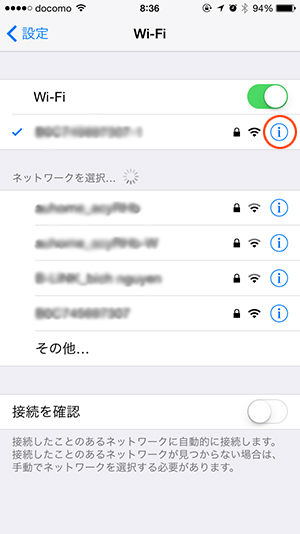
弊社の場合も、同じ無線ルータにつながっているつもりが、よくみたら社内IPアドレスで「192.168.11.1」と「192.168.11.2」というWi-FiがあってプリンタとiPadがそれぞれ違うIPアドレスに接続していたってことだったんです。
iPadの接続しているWi-Fiをプリンタと同じものに変更することで解決しましたよ。
もしAirPrintがつながらない、印刷できないっていう場合は、接続しているネットワークを確認してみてくださいね!


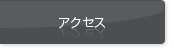





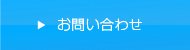
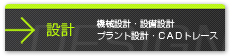
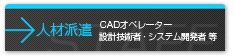
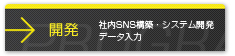
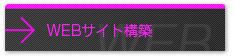
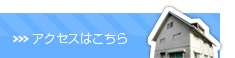
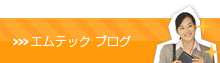

コメント for non-facebook user